bios设置的方法是什么想必这个问题还是难倒了不少的朋友,为了让他们更好的使用电脑,今天小编将分享bios设置图解的使用方法,希望可以帮助到大家.喜欢的朋友可以试一试哦。
该怎么bios设置图解,这问题一直以来都困扰着小白用户的主要问题,不知道怎么bios设置图解就无法很好的使用windows,为了帮助大家解决问题,今天小编将分享给大家bios设置图解的方法。.
bios设置图解
开机点击快捷热键进入一般为F12、F2、ESC、del等等,
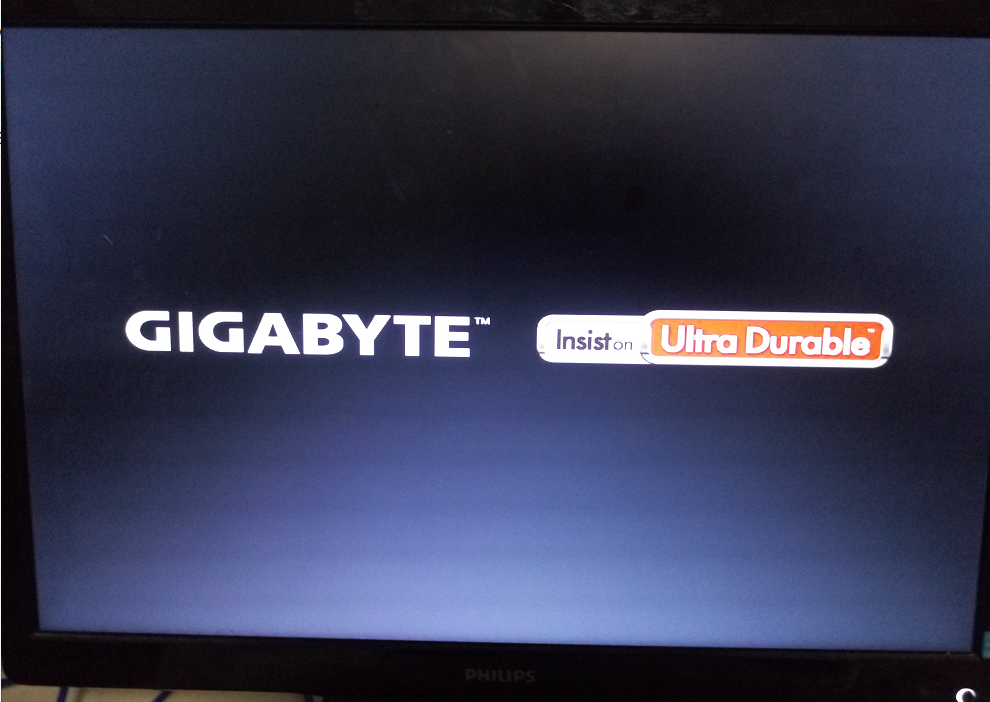
bios设置载图1
进入操作页面后,我们看到屏幕右下方的菜单栏,
第一行提示【→,←】:select screen;这个是提示我们可以选择菜单,
那么,我们点击键盘上的“→”,直到位移到【BIOS】,如下图
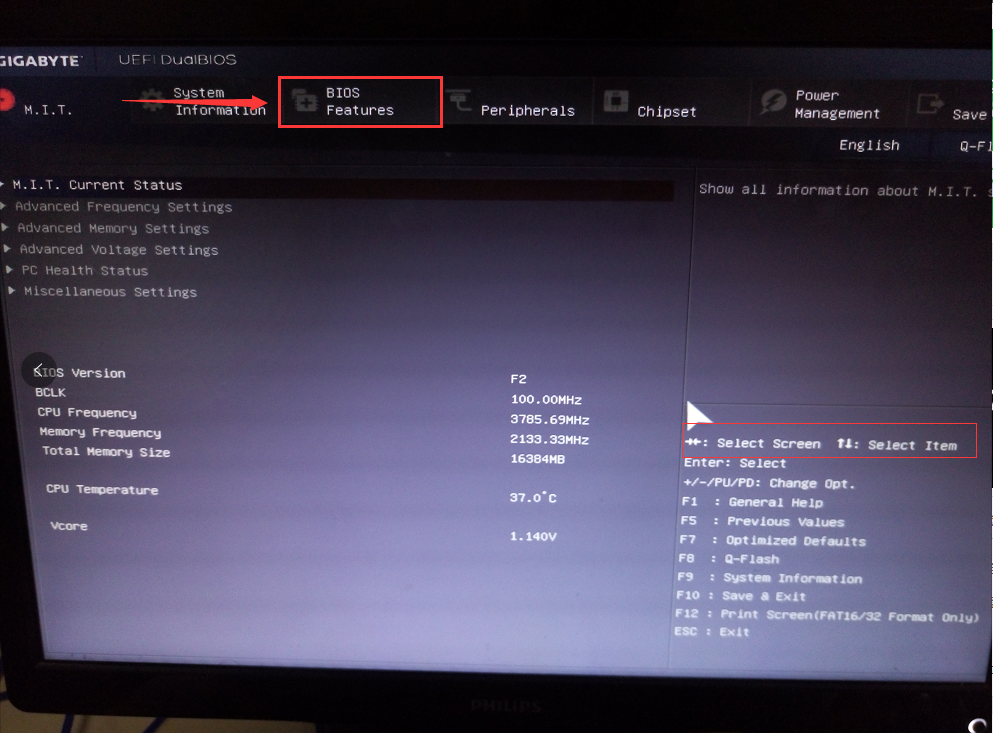
bios设置载图2
第三步
我们看到【↑,↓】:select item;这个表示来选择项目,我们需要将USB所在的启动项选择移至上端,
具体操作:用键盘【↑、↓】键移到下图带有“USB”字样的启动项,点击键盘【Enter】选取,再用【↑】键移到如图示的位置,以保证系统能识别。
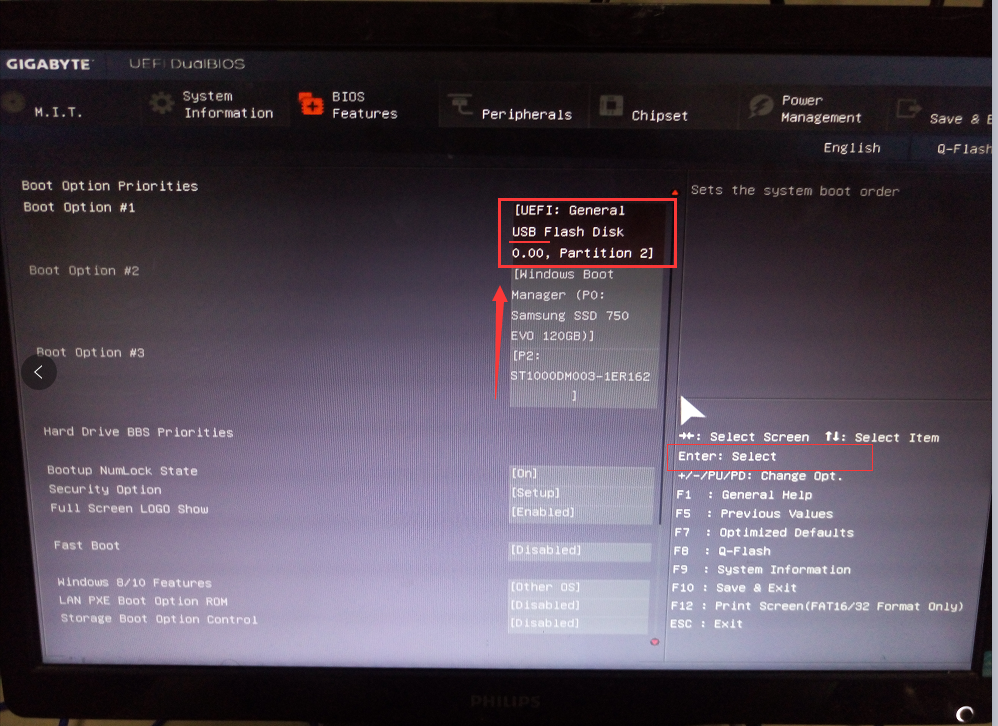
bios设置载图3
第四步
接着我们看到【Save &Exit】键,也就是保存的意思,图示为F10,
按键盘【F10】此时弹出一个窗口确认,直接按回车键【enter】
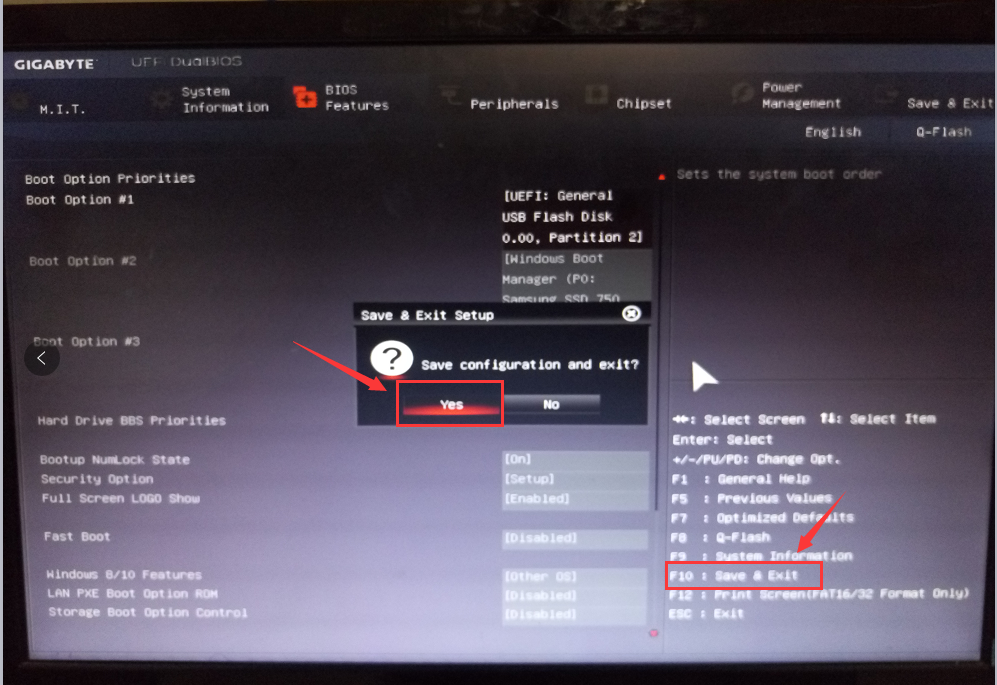
bios设置载图4
进入windows启动管理器,就意味着BIOS启动项调好了,接下来就可以开始安装系统了
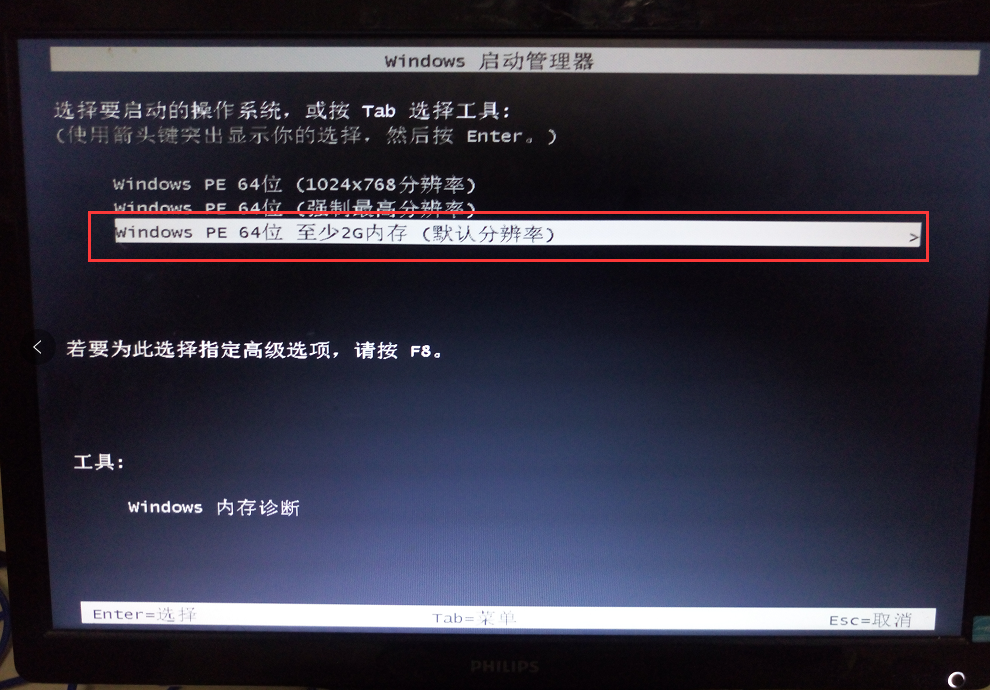
bios设置载图5
以上就bios设置图解了,希望可以帮的到大家。